主催者としてミーティングを開催する(ホストになる)にはアカウントが必要になります。
既にアカウントを持っている場合は、サインインします。
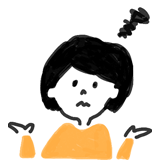
日程を決めてミーティング予定だが、どのような手順で進めればよいのだろうか?

簡単にスケジュール設定ができます!
※20分すぎたころに「制限解除します」メッセージが表れて、40分過ぎても終了することなく会話できます。(2020年11月現在)
1.主催者としてミーティングを開催する
事前に予定を立ててミーティングを開催する場合には、ホームの「スケジュール」から行います。ミーティング名や日時を設定でき、ミーティングの開催場所を示すURLが発行されるとともに、カレンダーに予定が登録されます。ミーティングの参加者にはミーティングURLをSMSで送信して準備完了です。
![]()
1.サイインする。
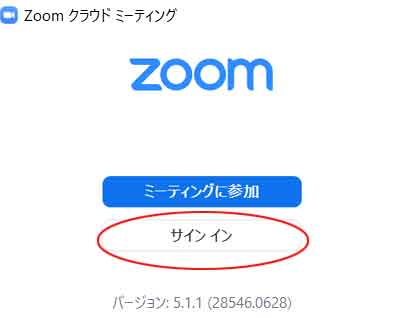
2.スケジュールクリックする。
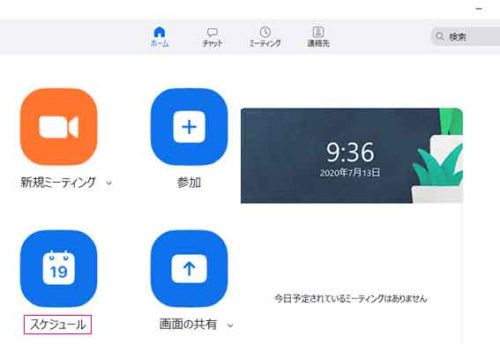
3.スケジュールの設定をする。
①トピック(ミーティングのタイトル)
②開始時間の設定
③ミーティングID、どちらかチェック
④パスワード設定
⑤ビデオ:オン
⑥カレンダー:デホルトのままでもOK
⑦詳細設定:デホルトのままでもOK
※細かい設定を行う場合は、ZOOMのURLからサインインして、ミーティングから設定してください。
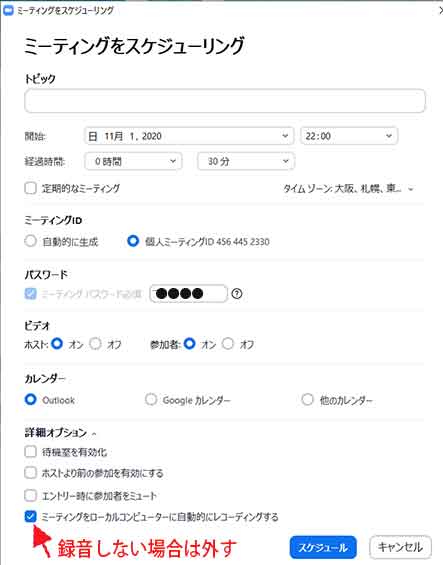
3.参加者にミーティングの招待をする。
①「ミーテイング」クリック。
予約を入れたスケジュールのタイトル名(トピック)が表示されます。
②「ミーティングの招待を表示」をクリックすると予約をした詳細が表示されます。
③「招待をコピー」をクリックすると詳細がコピーされます。招待者にメール、SNSで送信します。
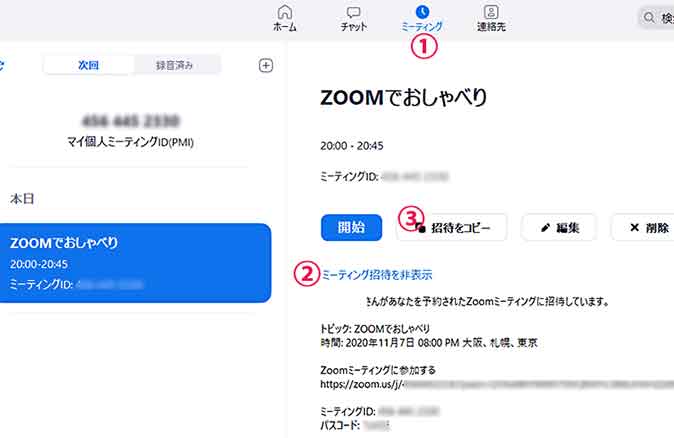
2.WEB会議やミーティングに参加するだけの場合
ミーティングに参加する場合、アカウントは必要ありません。
開催者からミーティング招待メールが送られてきたら、URLをクリックして、IDとパスワードを入力して参加できます。(Zoomアプリダウンロード)
1.招待URLにアクセスする。「ミーティングを起動」をクリック。
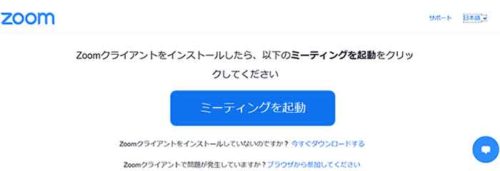
2.「名前(ID)」、「パスコード」を入力する。「ミーティングに参加する」クリック。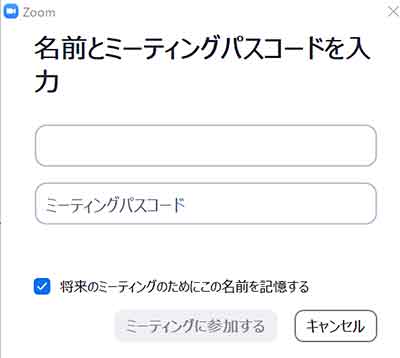
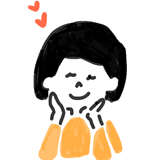
これで安心して開催できますね!


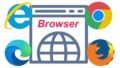

タグ